MÁY TÍNH CÔNG NGHIỆP
Bỏ Túi Cách Chỉnh Màn Hình Máy Tính Trên Máy Tính Windows Chuẩn Nhất
Nhằm tối ưu hóa trải nghiệm người dùng, các dòng máy tính hiện nay cho phép người sử dụng thiết lập & điều chỉnh màn hình máy tính để phù hợp với nhu cầu sử dụng, giúp hình ảnh hiển thị đẹp hơn, đồng thời bảo vệ sức khỏe mắt & tăng hiệu suất làm việc. Trong bài viết hôm nay, thegioidenled.asia sẽ giới thiệu đến bạn các cách chỉnh màn hình máy tính trên máy tính Windows chuẩn nhất. Theo dõi ngay!
Các cách chỉnh màn hình máy tính trên máy tính Windows chuẩn nhất hiện nay
Dưới đây là các cách chỉnh màn hình máy tính trên máy tính Windows mà bạn có thể tham khảo & áp dụng:
Cách chỉnh độ phân giải màn hình trên máy tính Windows
Độ phân giải màn hình ảnh hưởng trực tiếp đến độ sắc nét & chi tiết của hình ảnh hiển thị. Để điều chỉnh, bạn làm theo hướng dẫn dưới đây:
– Bước 1: Mở cài đặt hiển thị
- Nhấp chuột phải vào màn hình Desktop, nhấn chọn Display settings (cài đặt hiển thị)
- Cửa sổ cài đặt hiển thị hiện ra
– Bước 2: Chỉnh độ phân giải màn hình trên máy tính Windows
- Kéo & tìm đến mục Display resolution (độ phân giải màn hình)
- Chọn độ phân giải phù hợp từ danh sách thả xuống. Windows sẽ đưa ra gợi ý độ phân giải tốt nhất cho máy tính của bạn (thường được đánh dấu bằng dòng chữ “Recommended”)
- Nhấn Apply để áp dụng thay đổi
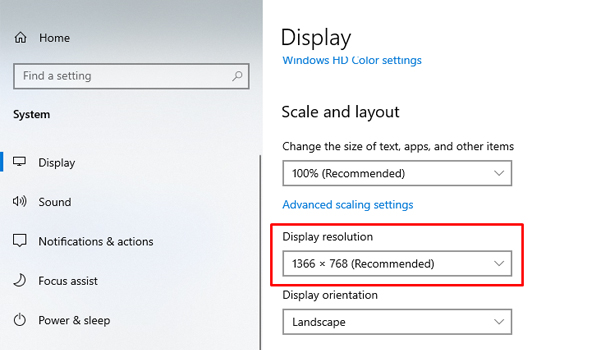
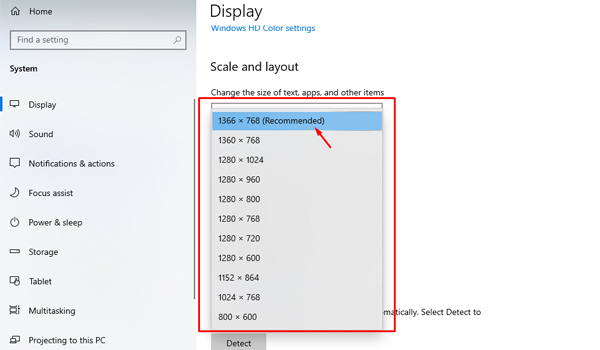
Các chỉnh độ sáng màn hình trên máy tính Windows
Độ sáng màn hình cũng là yếu tố quan trọng, ảnh hưởng trực tiếp đến sức khỏe của mắt. Để chỉnh độ sáng màn hình, bạn có thể tham khảo các cách dưới đây:
– Cách 1: Sử dụng thanh trượt trong phần Settings (cài đặt)
- Truy cập vào Display settings (cài đặt hiển thị) như hướng dẫn ở trên
- Tìm đến mục Brightness and color (độ sáng và màu sắc)
- Sử dụng thanh trượt dưới mục Change brightness (thay đổi độ sáng) để tăng/giảm độ sáng
– Cách 2: Sử dụng phím tắt trên bàn phím
Hiện nay, nhiều dòng laptop có phím chức năng (thường là F1 – F12) để điều chỉnh độ sáng. Tìm biểu tượng mặt trời trên các phím từ F1 – F12 & nhấn đồng thời cùng phím Fn.
– Cách 3: Qua trung tâm hành động
- Nhấn tổ hợp phím Windows + A để mở Action Center (trung tâm hành động)
- Sử dụng thanh trượt Brightness để điều chỉnh độ sáng
Cách chỉnh màu sắc & chế độ hiển thị trên máy tính Windows
Windows cho phép người dùng tinh chỉnh màu sắc để phù hợp với mục đích sử dụng.
– Bước 1: Chọn chế độ màu phù hợp
- Trong Display settings (cài đặt hiển thị), kéo & tìm đến mục Night light settings (cài đặt chế độ ban đêm)
- Bật Night light (chế độ ban đêm) trong trường hợp muốn giảm ánh sáng xanh để bảo vệ mắt vào buổi tối
– Bước 2: Tinh chỉnh nâng cao
- Truy cập vào Control Panel (bảng điều khiển) => chọn Color Management (Quản lý màu sắc)
- Ở tab Advanced, bạn có thể tùy chỉnh các thông số như độ sáng, độ tương phản,…
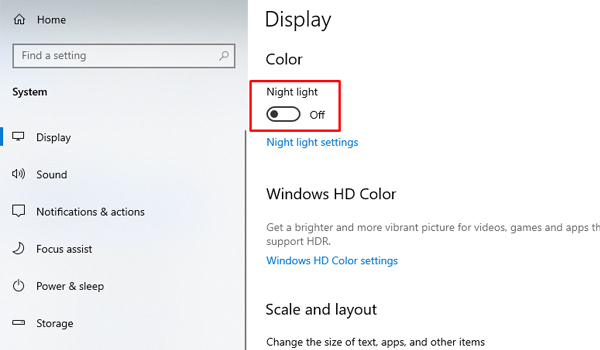
Cách chỉnh tần số quét trên máy tính Windows
Tần số quét ảnh hưởng trực tiếp đến độ mượt mà của hình ảnh hiển thị, đặc biệt quan trọng khi chơi game, edit video hoặc thiết kế đồ họa,… Để điều chỉnh tần số quét, bạn làm như sau:
– Bước 1: Truy cập Advanced display settings
- Trong Display settings (cài đặt hiển thị), kéo xuống & nhấn vào Advanced display settings (cài đặt hiển thị nâng cao)
- Tiếp tục nhấn chọn Display adapter properties (thuộc tính bộ điều hợp hiển thị)
– Bước 2: Điều chỉnh tần số quét
- Chuyển sang tab Monitor
- Tại mục Screen refresh rate (tần số quét màn hình), chọn tần số phù hợp (60Hz, 120Hz hoặc 144Hz tùy màn hình)
- Nhấn OK để áp dụng thay đổi
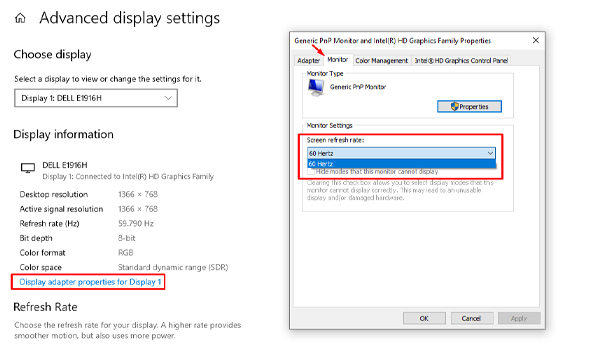
Một số lưu ý quan trọng khi điều chỉnh màn hình máy tính trên máy tính Windows
Khi điều chỉnh màn hình máy tính trên máy tính Windows, có 1 số lưu ý bạn cần đặc biệt chú ý:
– Kiểm tra khả năng hỗ trợ của màn hình về độ phân giải, tần số quét,… trước khi điều chỉnh
– Cập nhật driver card đồ họa của máy tính lên phiên bản mới nhất
– Không lạm dụng tần số quét cao, có thể gây lỗi hiển thị hoặc làm giảm tuổi thọ của thiết bị
– Kiểm tra kết nối & cáp truyền tín hiệu
– Tận dụng hiệu quả các tính năng tích hợp sẵn của Windows thay vì cài đặt quá nhiều phần mềm bên thứ 3, tránh xung đột hệ thống
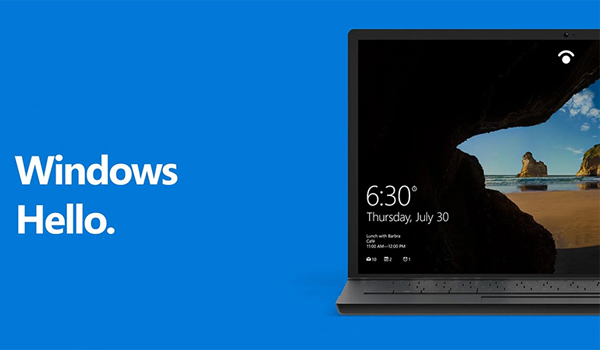
Điều chỉnh màn hình máy tính trên máy tính Windows cần được thực hiện đúng cách & phù hợp với thiết bị, đảm bảo màn hình luôn hoạt động ổn định.
>>> Xem thêm: Bật Mí Cách Xoay Màn Hình Máy Tính Nhanh Chóng Và Đơn Giản Nhất
Trên đây là tổng hợp các cách chỉnh màn hình máy tính trên máy tính Windows chuẩn nhất mà bạn có thể tham khảo & áp dụng. Như vậy, tùy chỉnh màn hình không chỉ giúp hình ảnh hiển thị sắc nét hơn, mà còn góp phần bảo vệ mắt & tăng hiệu quả làm việc. Nếu vẫn còn thắc mắc hoặc câu hỏi liên quan cần hỗ trợ giải đáp chi tiết, đừng ngại hãy gọi ngay cho chúng tôi theo số hotline phòng kinh doanh.
Thegioidenled - Thế giới đèn led là đơn vị chuyên cung cấp, cho thuê màn hình led và các sản phẩm đèn led, module led, dây led.Chất lượng, đảm bảo nhất cho đối tác....Được khách hàng tin dùng tại Việt Nam.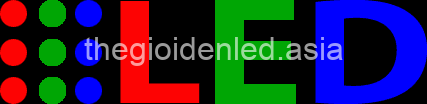

 Hotline: 02838425001
Hotline: 02838425001 Tư vấn báo giá
Tư vấn báo giá
Bài viết liên quan
Cách điều khiển máy tính từ xa với Chrome Remote Desktop chi tiết nhất
Trong thời đại làm việc từ xa phát triển mạnh mẽ, truy cập & điều [...]
Th12
Hướng dẫn cách xóa lịch sử trên máy tính nhanh nhất chỉ với vài bước
Khi sử dụng máy tính để truy cập internet, mọi thao tác tìm kiếm, đăng [...]
Th11
Tổng hợp các cách ẩn – hiển thị file trên máy tính đơn giản, hiệu quả
Trong quá trình sử dụng máy tính, chắc hẳn bạn đã từng gặp trường hợp [...]
Th10
Cách kiểm tra card màn hình trên máy tính đơn giản – nhanh chóng
Card màn hình là một trong những thành phần quan trọng nhất trên máy tính, [...]
Th9
Mẹo Kiểm Tra Số Khe Cắm RAM Của Máy Tính Nhanh Chóng – Chính Xác
Khi nâng cấp hoặc kiểm tra cấu hình máy tính, một trong những thông tin [...]
Th8
[Góc Chia Sẻ]: Hướng Dẫn Cách Xoay Màn Hình Máy Tính Đơn Giản
Trong quá trình sử dụng máy tính, đôi khi bạn sẽ gặp phải tình trạng [...]
Th7